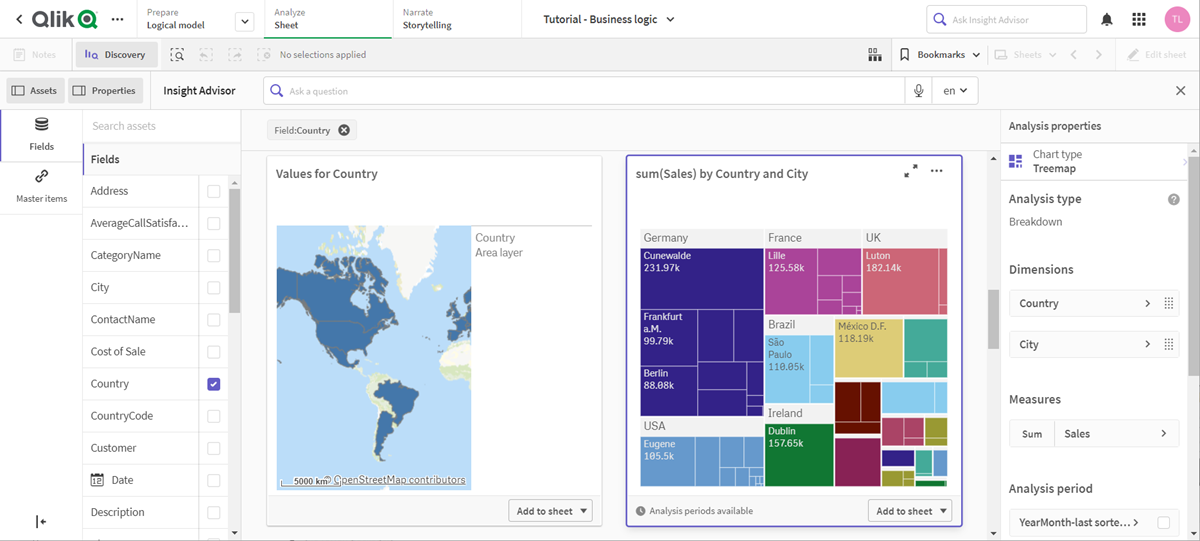階層の定義
次に、論理モデルに階層を追加します。[階層] はオプションのビジネス ロジック機能です。グループ間のドリルダウン関係を定義します。
ビジネス ロジックを有効にすると、一部の階層がデータ モデルから Qlik Sense によって自動的に作成される場合があります。[階層] に移動すると、ビジネス ロジックが 2 つの階層を作成していることがわかります。
論理モデルの階層
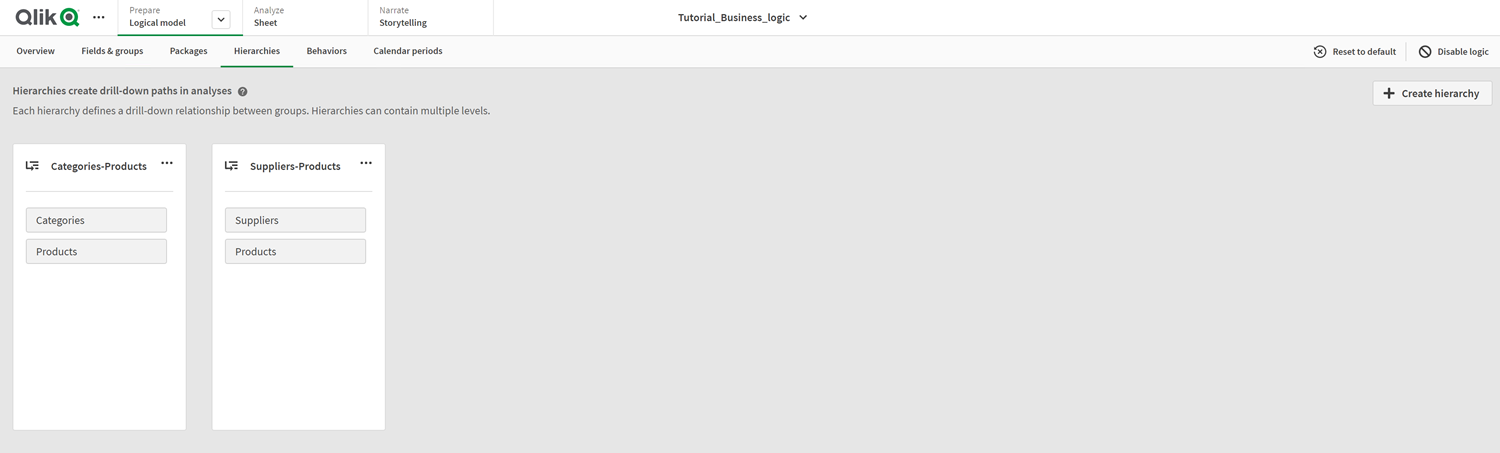
階層は、分析で相互に分類するために使用できるグループを示します。例えば、Qlik Sense によって作成された 2 つの階層は、論理モデル内の 2 つのドリルダウン関係を正しく識別します。
-
[Category] 項目のデータは、[Products] 項目のデータに分類できます。
-
[Suppliers] 項目のデータは、[Products] 項目のデータに分類できます。
[Sheet] に移動して [Insight Advisor] をクリックし、[CategoryName] を選択すると、Insight Advisor には [CategoryName] を [ProductName] で分類したツリーマップが含まれます。
カテゴリと製品の内訳
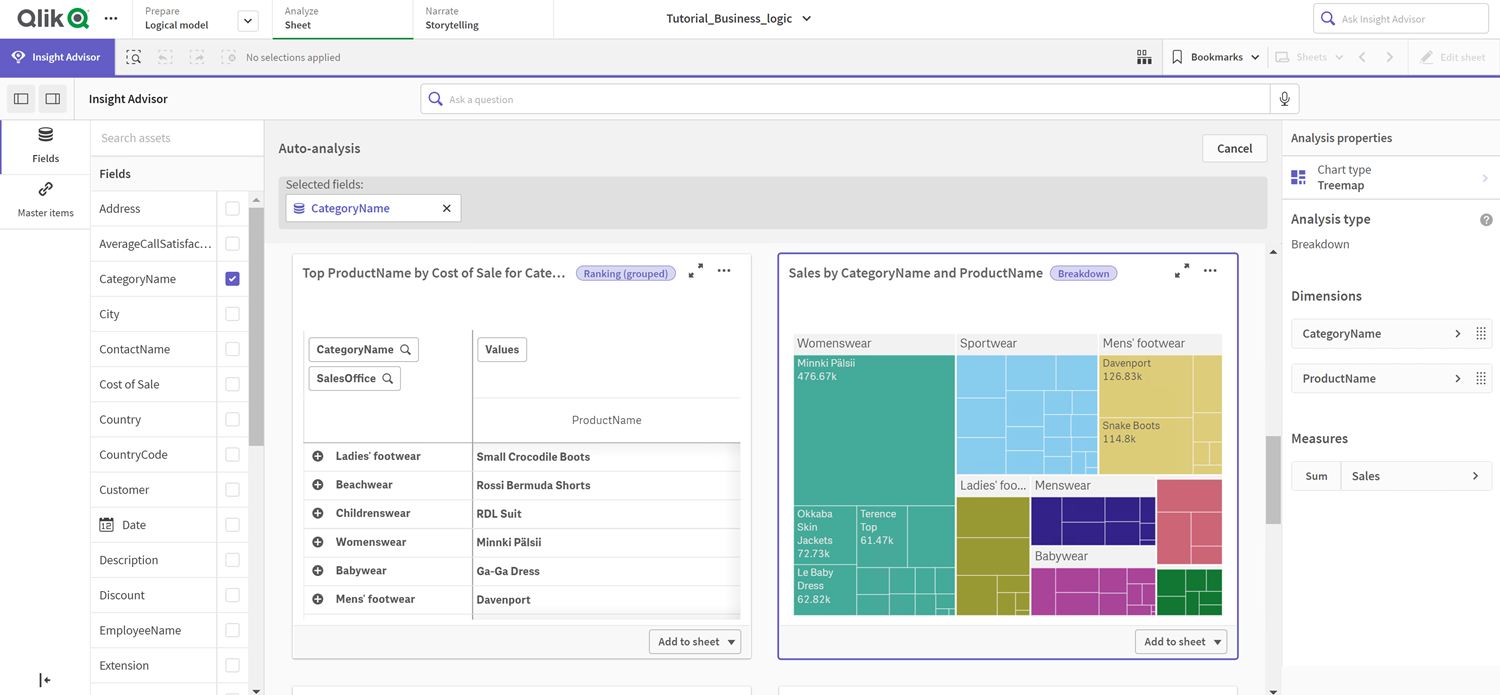
なぜ階層を定義するのですか?
階層を使用すると、論理モデル内のグループ間のドリルダウン関係を定義できます。これは、Insight Advisor がツリーマップなどのデータを分類する分析を作成するのに役立ちます。階層は、優先グループがドリルダウン分析に一緒に使用されることも保証します。
データ モデルでは、国のデータと都市のデータの間に地理的な階層があります。[シート] に移動して、[Insight Advisor] から項目 [Country] のチャートを生成した場合、生成された結果のいずれも項目 [City] を使用しません。これは、論理モデルに新しい階層を追加することで解決できます。
[SalesCountry] と [SalesCity] の階層を定義します。
次の手順を実行します。
-
[階層を作成] をクリックします。
-
[名前] に「Country-City」と入力します。
-
[利用可能なグループ] から [SalesCountry] を選択し、[>] をクリックします。
-
[利用可能なグループ] から [SalesCity] を選択し、[>] をクリックします。
-
[作成] をクリックします。
結果
[シート] へ移動して [Discover (探索)] をクリックします。アセット パネルから、[Country] を選択します。これで、「[Country] と [City] ごとの合計 (Sales)」を示すツリー マップなど、[City-Country] 階層を反映した結果が得られました。
[Country] の新しい Insight Advisor 件の結果